iPhone-alarm skal være en av de viktigste applikasjonene til iPhone, som ikke bare vekker deg, men også minner deg om viktige data og møter. iPhone-alarm er også en personlig programvare, du kan velge en musikk du liker som ringetone, for saken vil du ikke bli frustrert over alarmen. Derfor, når iPhone-alarmen ikke fungerer, må du være forvirret over hva du bør gjøre. I denne artikkelen kan du finne de 6 beste løsningene for å løse problemene.

Noen ganger kan iPhone-alarmen være stille, og den kan ikke vekke deg. Denne situasjonen kan være forårsaket av iOS-systemet, selv om problemene er forårsaket bare på grunn av noen små problemer med iPhone-en din, kan du finne grunnleggende løsninger fra artikkelen.
Hva bør du gjøre når IPhone-alarmen ikke fungerer på grunn av systemproblemer? I denne tilstanden, Aiseesoft iOS System Recovery er det beste valget du trenger å ta i betraktning. Det er veldig enkelt å bruke, og hjelper deg med å løse en stor mengde systemproblemer, for eksempel blå skjerm, Apple-logo, hodetelefonmodus, frosset og mer, inkludert problemene med iPhone-alarm. Hva er det viktigste, det vil ikke føre til tap av data, det vil si at du kan fikse problemet uten å være redd for å miste viktige data.
Trinn 1 Start iOS System Recovery
Last ned og installer den nyeste versjonen av iOS System Recovery. Koble iPhone til datamaskinen via USB-kontakt. Du kan klikke på "Flere verktøy" i venstre kolonne for å velge "iPhone systemgjenoppretting" i popup-vinduet.

Trinn 2 Gå inn i gjenopprettingsmodus
Aiseesoft iOS System Recovery er i stand til å gjenkjenne problemene for iPhone-alarm automatisk. Når du får informasjonen om resultatene, kan du klikke på "Bekreft" -knappen, som vil gå til Recovery Mode.

Trinn 3 Løs problemer med iPhone-alarmer
Du må klikke på "Reparer" -knappen, hvilken datamaskin vil laste ned en fastvare i henhold til iPhone-alarmproblemet ditt. Det tar mindre enn 10 minutter, iPhone-en din blir helt ny.

Etter det kan du starte iPhone på nytt, og sjekke iPhone-alarmen din for å se om den fungerer. Hvis problemene er relatert til systemproblemer, kan du kvitte deg med problemet uten problemer.
Selvfølgelig kan du også finne andre løsninger for å fikse iPhone alarmproblemer. Bare sjekk ut den detaljerte prosessen for å bli kvitt de relaterte problemene med 6 ofte brukte metoder som nedenfor.
Akkurat som løsningene for de fleste maskinvareproblemer, kan du starte iPhone-alarmen på nytt og tilbakestille alle innstillinger for iPhone-alarm, inkludert dato, klokkeslett, ringetone og så videre. Du kan selvfølgelig også starte iPhone på nytt for å fikse problemene. Det skal være en av de mest effektive metodene for å bli kvitt problemene.
Når din iPhone-alarmen fungerer ikke i morges, bør du også sjekke om du har stilt alarmen din for en dag eller til hverdags. Det er å si at når du stiller inn iPhone-alarm for en dag, men glemmer å endre gjentakelsen for hver dag, kan det hende du blir vekket dagen etter. Neste gang fungerer imidlertid ikke denne alarmen. Følgende er noen trinn for deg å sjekke innstillingene.
Trinn 1 Åpne iPhone-alarmen, og velg alarminnstillingen du vil sjekke.
Trinn 2 Klikk på knappen "Gjenta" for å endre repetisjonen fra en dag til hver dag.
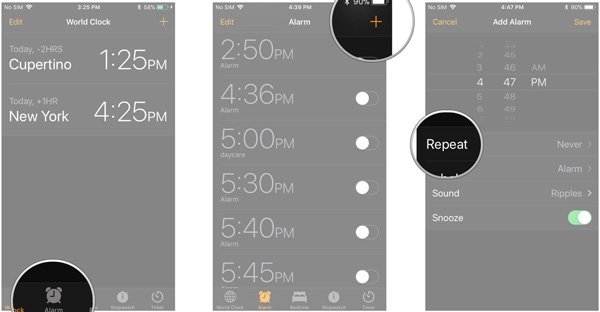
Noen ganger fungerer ikke iPhone-alarmen kanskje bare fordi du har slått av eller skru av lyden, så det er nødvendig for deg å gjøre det sjekk at iPhone-lyden fungerer.
Trinn 1 Åpne iPhone-alarmappen, og velg en alarm du vil sjekke.
Trinn 2 Klikk på "lyd" for å se om lyden er slått av, og du kan velge en ny ringetone og deretter sjekke om denne nye alarmen fungerer bra.
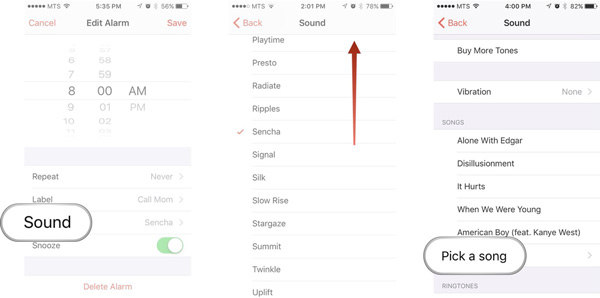
Når du holder et møte, kan det hende at du holder iPhone-lyden slik at du ikke blir undrende, men du kan glemme å slå på lyden etter møtet, selv før du sover. På denne måten kan iPhone-alarmen din være stille neste dag morgen. Glem derfor ikke å slå på lyden på telefonen.
Trinn 1 Klikk på det flytende vinduet på iPhone, så kan du se to forskjellige volumalternativer, ringevolum og medievolum. Ringevolumet er for ringetone, varsler og alarmer, og medievolumet er for musikkvideoer og spill.
Trinn 2 Hold ringevolumet på. Selvfølgelig kan du også stille iPhone-alarmen til ett minutt senere eller så for å sjekke om iPhone-alarmen fungerer.
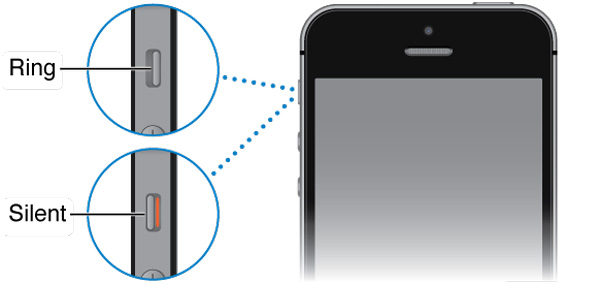
Hva bør du gjøre hvis løsningen ovenfor ikke fungerer for iPhone-alarm? Det anbefales å tilbakestille innstillingen for iPhone og gjenopprette til en tidligere status. Forsikre deg om at du har støttet iPhone tilbake først. Etter det kan du tilbakestille iPhone til fabrikkinnstillinger som nedenfor.
Trinn 1 Start Innstillinger-appen fra iPhone-skjermen.
Trinn 2 Gå til "Generelt", og klikk deretter "Tilbakestill" alternativet.
Trinn 3 Velg "Nullstill alle innstillinger", som kan be deg om å legge inn passordet på nytt.
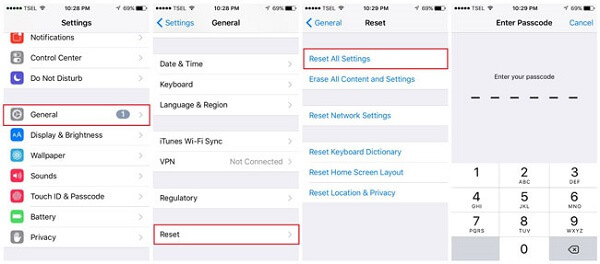
Hvis du ikke oppdaterer iPhone-systemet, kan det være noen feil på enheten din. Derfor kan oppdatering av iOS være en effektiv måte å løse problemet på at iPhone-alarmen ikke fungerer.
Trinn 1 Gå til "Generelt", og klikk på "programvare~~POS=TRUNC".
Trinn 2 Velg "Last ned" -knappen, så kan du oppdatere iOS til iPhone med passordet.
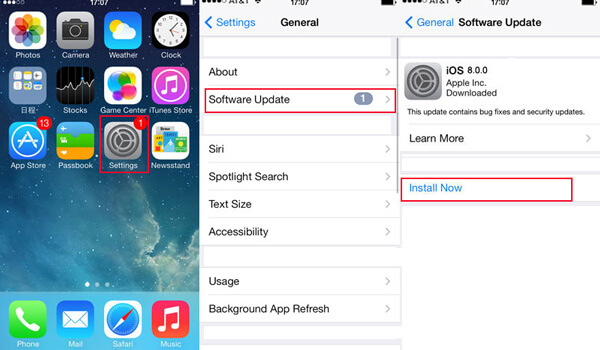
Er det en endelig løsning som for saken? Hvis iPhone ikke svarer, eller du mister pasienten, kan du selvfølgelig også bruke FoneEraser for å løse problemet innen få klikk. Den vil fjerne alle dataene og slette iPhone, som viser seg å være en helt ny. Når det gjelder tilfellet, vil ikke problemene dine for iPhone-alarm lenger være til stede.
Trinn 1 Koble iPhone til datamaskinen med en USB-kabel.
Trinn 2 Velg slettingsnivå, for eksempel "Lav", "Medium" og "Høy".
Trinn 3 Klikk "Start" for å slette alle dataene.
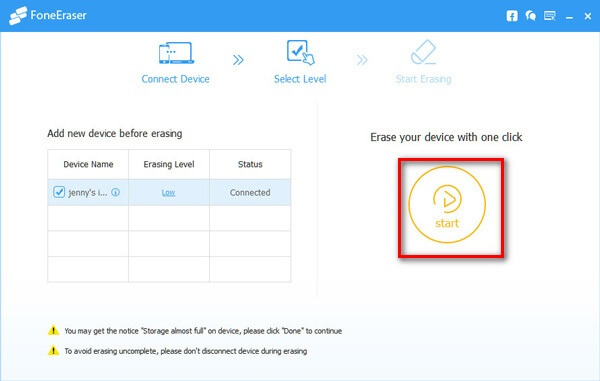
Når iPhone-alarmen ikke fungerer, kan det hende du ikke blir varslet om noen viktige avtaler. Når det gjelder saken, bør du sjekke innstillingene for iPhone-alarmen først. I tillegg til dette, kan du også sjekke ut de ultimate løsningene på alarmen til iPhone fra artikkelen.